Wischen Sie über Ihren Text
Mit dem Windows-Update vom 10. Oktober 2018 hat Microsoft eine neue Methode zur Eingabe von Text in Ihren Computer eingeführt. Mit dieser neuen Bildschirmtastaturfunktion namens SwiftKey können Sie Wörter eingeben, ohne einen Finger zu rühren.
SwiftKey ist zwar für Touch-Interfaces vorgesehen, funktioniert aber auch auf Desktop-Computern. Dies kann hilfreich sein, wenn Ihr regulärer Tastatur ist nicht verfügbar. Befolgen Sie diese einfachen Schritte, um SwiftKey einzuschalten.
-
Drücken Sie die Windows-Taste, geben Sie (ohne Anführungszeichen) „Vorschläge und Autokorrekturen“ ein und drücken Sie die Eingabetaste. Windows zeigt das Dialogfeld Vorschläge und Einstellungen für Autokorrekturen an. (Siehe Abbildung 1.)
-
Aktivieren Sie den Schalter für die Sprache, für die Sie die SwiftKey-Funktion aktivieren möchten. Auf meinem Computer ist nur Englisch installiert, daher würde ich Englisch wählen. Dadurch wird die SwiftKey-Funktion sofort aktiviert und Sie können das Dialogfeld schließen.
Wenn Sie nun den virtuelle Windows 10-Tastatur öffnen, können Sie SwiftKey einfach verwenden. Berühren oder klicken Sie zunächst auf den ersten Buchstaben des Wortes, das Sie eingeben möchten, und halten Sie ihn gedrückt. Heben Sie nicht Ihren Finger und hören Sie nicht auf zu klicken, bis Sie alle Buchstaben (in der Reihenfolge) für das Wort, das Sie eingeben möchten, durchlaufen haben. Wenn Sie mit dem Finger über den Finger streichen oder die Maus ziehen, sehen Sie eine blaue Spur, die Ihrem Finger oder Mauszeiger folgt. Wenn Sie mit dem letzten Buchstaben des Wortes enden, heben Sie den Finger oder lassen Sie die Maustaste los. Die SwiftKey-Funktion verwendet KI und Computerlernen, um das gewünschte Wort zu entschlüsseln. Sie können das Hinzufügen von Wörtern mit Ihrer eigenen Geschwindigkeit fortsetzen. Beachten Sie dabei, dass SwiftKey jedes Mal, wenn Sie Ihren Finger heben oder die Maustaste loslassen, das Wort eingibt, das Sie buchstabieren wollten, und ein Leerzeichen hinzufügt.
(Siehe Abbildung 2.)
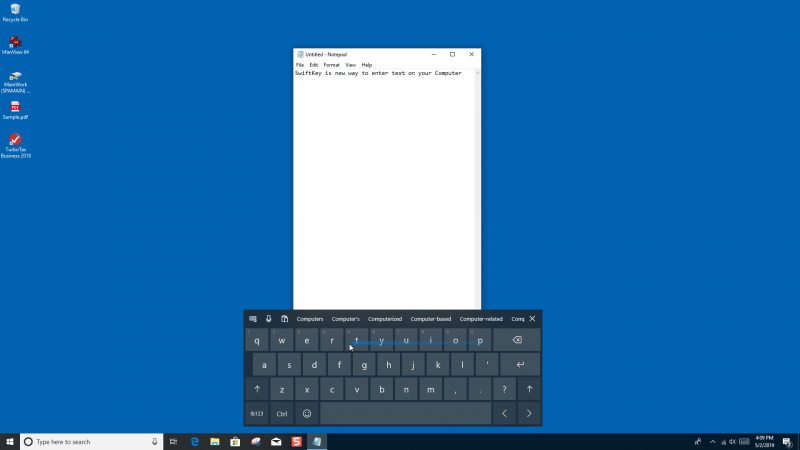
Abbildung 2. Die SwiftKey-Funktion, mit der Text in den Editor eingegeben wird.
Beachten Sie, dass Sie sicherstellen müssen, dass das eingegebene Wort das gewünschte Wort ist. Während wir es ausprobierten, stimmte gelegentlich ein Wort hier oder da nicht. Microsoft hat angekündigt, dass SwiftKey sich an Sie anpassen wird, indem es „genauere Autokorrekturen und Vorhersagen durch Anpassung an Ihren Schreibstil – einschließlich der für Sie wichtigen Wörter, Phrasen und Emoji“ bereitstellt.
Dieser Tipp (1962) gilt für Windows 10.